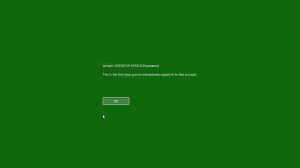Muutke tööriistavihje ja olekuriba teksti Windows 10 loojate värskenduses
Alates Windows 10 Creators Update'ist on Microsoft eemaldanud võimaluse muuta täpsemaid teksti suuruse valikuid. Erinevad valikud kasutajaliidese üksuste (nt menüüd, tiitliribad, ikoonid ja muud elemendid) teksti suuruse konfigureerimiseks on koos klassikaliste kuvasätetega eemaldatud. Siit saate teada, kuidas saate Windows 10 Creators Update versioonis 1703 muuta kohtspikri ja olekuriba teksti suurust.

Sarnaselt teistele teksti suuruse määramise võimalustele saab ka vihjete teksti suurust konfigureerida klassikalises apletis "Teksti täpsem suuruse muutmine". Siin on ekraanipilt Windows 10 aastapäeva värskenduse versioonist 1607:
Reklaam

Pärast sellel lingil klõpsamist ilmub ekraanile järgmine aken:

Uus font kehtib mõne elemendi, näiteks akna tiitliriba nuppude tööriistaspikrite puhul.

Kui muudate kohtspikri fondi suurust, muudab see ka olekuriba fonti, näiteks registriredaktori rakenduses.
Windows 10 Creators Update'i versioonis 1703 on see dialoog eemaldatud. Õnneks on endiselt võimalik muuta kohtspikri teksti suurust registri näpunäidete abil. Vaatame, kuidas.
Ikoonide teksti suuruse muutmiseks Windows 10 Creators Update'is, tehke järgmist.
Ikoonide teksti suuruse reguleerimiseks Windows 10 versioonis 1703 rakendage registri näpunäidet, nagu allpool kirjeldatud.
- Avage registriredaktor. Kui te pole registriredaktoriga tuttav, vaadake seda üksikasjalik õpetus.
- Minge järgmisele registrivõtmele:
HKEY_CURRENT_USER\Control Panel\Desktop\WindowMetrics
Näpunäide: saate pääsete juurde ühe klõpsuga mis tahes soovitud registrivõtmele.
- Sealt võib leida erilise väärtuse OlekuFont. Selle väärtus sisaldab kodeeritud struktuuri "LOGFONT". Väärtuse tüüp on REG_BINARY.

Te ei saa seda otse redigeerida, kuna selle väärtused on kodeeritud. Kuid siin on hea uudis – saate kasutada minu Winaero Tweakerit, mis võimaldab hõlpsasti menüü fonti muuta.
- Laadige alla Winaero Tweaker.
- Installige rakendus ja minge jaotisse Täpsem välimus\olekuriba font.

- Muutke ikooni fonti ja selle suurust ükskõik milliseks, mida soovite.

Nüüd logi välja ja uuesti sisse muudatuste rakendamiseks oma kasutajakontole. Kui kasutate Winaero Tweakerit, palutakse teil välja logida.
See on kõik!